工资条是公司每个月都要制作的一件事情,上面记录了所有在职员工的工资情况,而制作工资条也是一件非常有技巧的事情,我们可以用Excel来制作,也可以使用Word来制作,当然使用Word大批量制作工资条,我们这里就应当用到邮件合并功能了,那么,具体要怎么操作呢?今天,易老师就为大家详细讲解一下使用Word邮件合并功能快速批量制作工资条的方法步骤,一起去看看吧。
效果图:
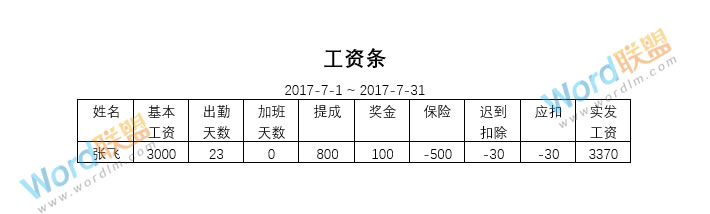
主要过程:
准备资料
以Excel制作而成的工资表,上面详细记录了在职人员的工资情况。以下图为例~
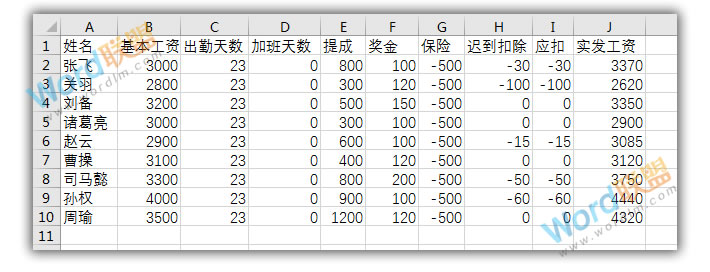
开始制作工资条
步骤一、打开Word空白文档,然后插入工资条和日期等有关信息内容文字,然后居中,稍微调整一下。
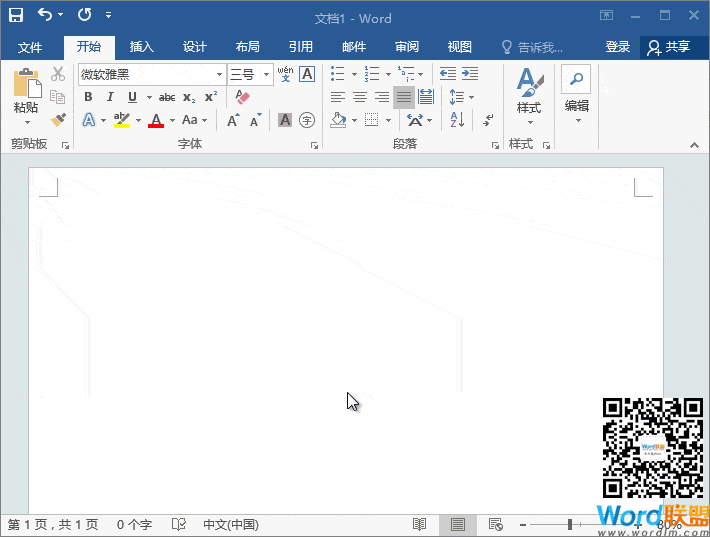
步骤二、插入一个10列2行的表格,当然这个表格列行的数量是根据你工资表中内容而定的,然后将工资表中的姓名、基本工资等标题依次复制过来。
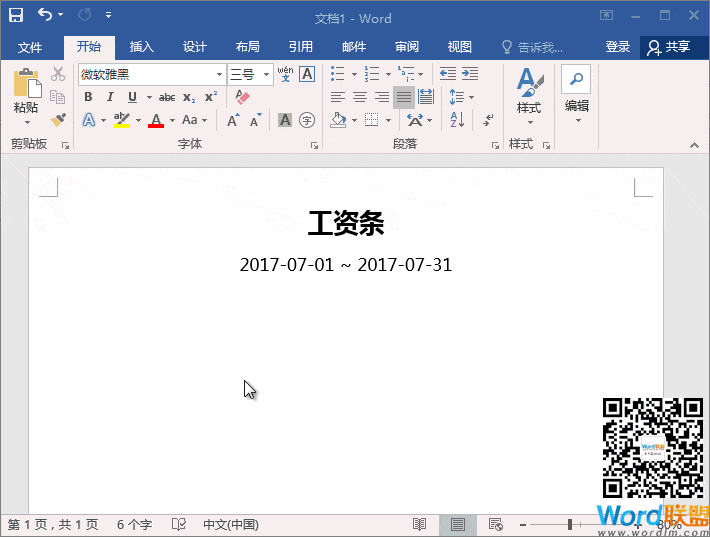
步骤三、开始邮件合并向导,到第三步的时候要选取数据源,找到我们的Excel表格制作而成的工资表所在位置,打开。
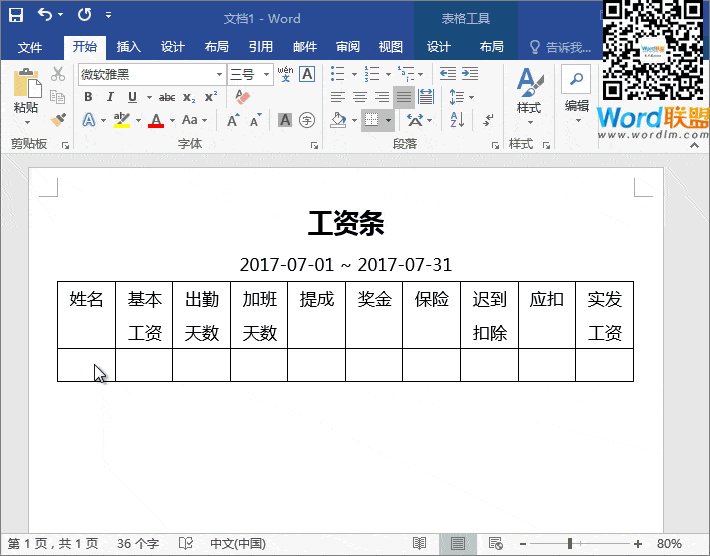
步骤四、到第四步的时候,我们选择【其他选项】开始依次对应插入域。
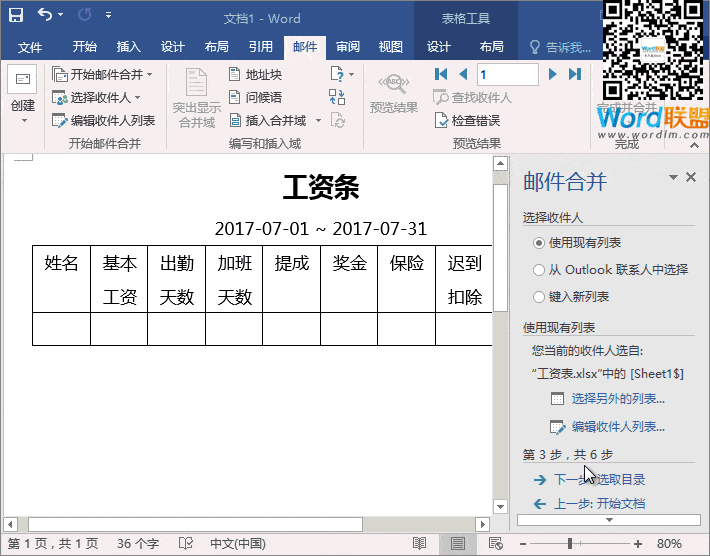
步骤五、再次点击下一步【预览目录】,我们就可以看到生成出来的第一条工资信息了。
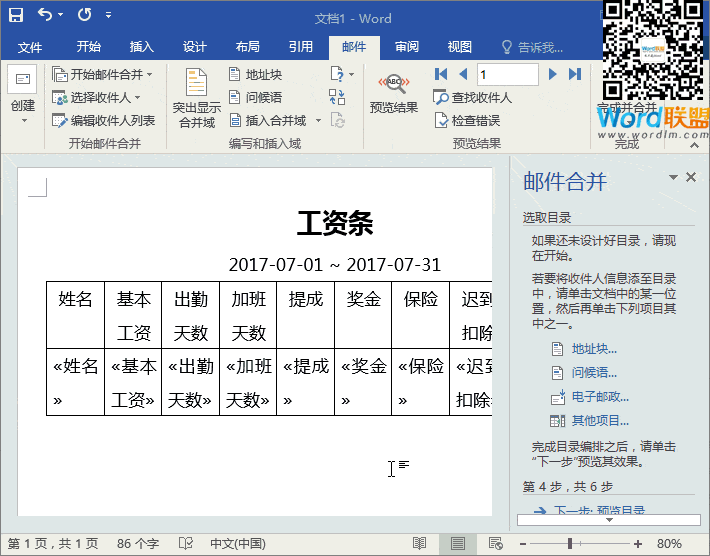
步骤六、到最后一步骤的时候,我们选择【创建新文档】,在弹出的选项卡中选择【全部】,即可生成所有的工资信息。
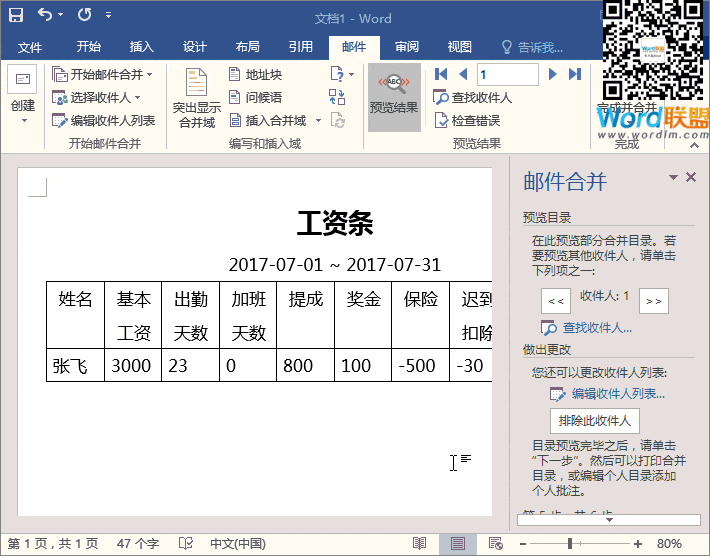
教程结束,以上就是关于Word巧用邮件合并功能快速批量制作工资条教程的全过程,希望大家看完有所收获!更多Word教程,尽在脚本之家网站!
相关教程推荐:
